
Android Wear дуже зручний для швидкої роботиінформація, не виймаючи телефон. Сповіщення, дзвінки, побачення та все інше натиснуть прямо на ваше зап'ястя, полегшивши життя. Але якщо ці сповіщення перестануть з’являтися, це може бути дуже прикро.
ПОВ'ЯЗАНІ: Як заблокувати сповіщення від конкретних програм на Android Wear
Що робити, якщо сповіщення про додатки не синхронізуються
Якщо у вас проблеми з Wear не отримуютьсповіщення з додатків, є хороший шанс або доступ до сповіщення не надано, або його якимось чином відключено. Тож це перше налаштування, яке я перевірив.
Якщо у вас виникли проблеми з усіма сповіщеннями
Тут я використовую Google Pixel, тому ваш інтерфейс може відрізнятися залежно від виробника вашого телефону. Ці налаштування повинен хоча й бути в подібних місцях.
Для початку потягніть вниз відтінок сповіщення та торкніться значка шестерні. Звідти прокрутіть униз до Додатків.


У меню програм натисніть значок шестірні. На пристроях Samsung ви натиснете кнопку з трьома пунктами меню вгорі праворуч.


На Android Android прокрутіть до кінця вниз і виберіть "Спеціальний доступ". На пристроях Samsung просто виберіть у меню "Спеціальний доступ".


У меню "Спеціальний доступ" виберіть "Доступ до повідомлень", а потім шукайте Android Wear. Переконайтесь, що він увімкнено Якщо ні, то це ваша проблема. Якщо це так, нам доведеться продовжувати шукати.
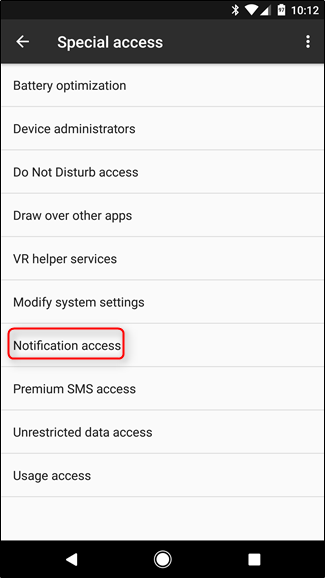

Якщо тільки конкретні програми не працюють
Якщо ви отримуєте сповіщення від деяких додатківале не в інших, справи стають дещо складнішими, оскільки немає чіткого виправлення. З цього приводу, перше, що я повинен зробити, це переконатися, що всі доступні програми синхронізуються з вашим годинником.
Для цього відкрийте додаток Wear, а потім торкніться значка шестерні у верхньому правому куті.

Торкніться годинника в розділі Налаштування пристрою.

Торкніться “Resync Apps” у нижній частині списку, який повинен повторно натиснути всі доступні програми на годинник. Сподіваємось, це вирішить вашу проблему.

Що робити, якщо Повідомлення про системні програми не синхронізуються
На деякий час мій годинник перестав вібрувати / дзвонитиколи я отримав телефонний дзвінок, який дуже дратував. Усі інші сповіщення проходили просто чудово, тому мені довелося прокопати щось, щоб зрозуміти це.
Виявляється, проблема виникла з Android Wearпривілеї програми. Якщо певні сповіщення надходять, але такі випадки, як календар, телефонні дзвінки, SMS-повідомлення тощо, не проходять, я тут шукаю.
Спочатку зніміть тінь сповіщення, а потім торкніться значка шестерні. Звідти прокрутіть униз до пункту "Програми".
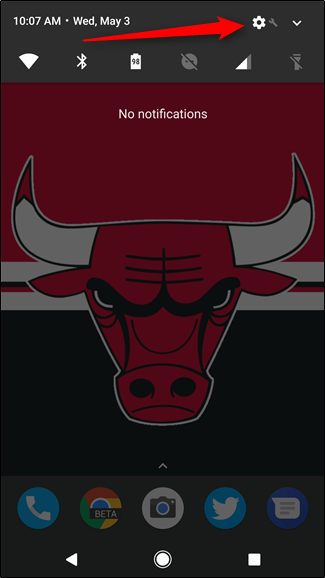

У меню програм знайдіть Android Wear та торкніться його.

Торкніться “Дозволи.

У цьому меню вам потрібно переконатися в кожномупараметр увімкнено, щоб отримувати сповіщення на годинник. У моєму вищевикладеному сценарії дозвіл на телефон якимось чином не було перевірено (або, можливо, я не схвалив його при переключенні телефонів, я не можу бути впевнений), тому телефонні дзвінки не проходили. Має сенс.

Як отримати аудіоповідомлення на годиннику
І нарешті, поговоримо про звукові сповіщення. Варто зауважити, що лише деякі годинники мають динаміки та підтримують цю функцію, але якщо у вас є, то це дуже акуратно.
Річ у тому, що це обробляється на сторожі годинника, а не телефону. Тож рухайтесь вперед і переходьте до меню Налаштування годинника, потягнувши тінь і перетягуючи його, поки не перейдете до "Налаштування".

Торкніться цього меню, а потім прокрутіть до "Звук".

Тут є декілька варіантів, таких як Медіа гучність, Гучність сигналу тривоги, Гучність дзвінка та мелодія дзвінка.


Налаштуйте і вибирайте за бажанням серця.
Виправлення сповіщень Android Wear насправді не євсе це важко - ключовим тут є знання де шукати. Але тепер, коли ви знаєте, ви в основному майстер сповіщень Wear. Використовуйте цю нову силу для доброго, молодого коника.








